Trong thế giới công nghệ hiện đại, nơi mà vô số ứng dụng lịch từ bên thứ ba liên tục ra mắt với những tính năng độc đáo, ít ai ngờ rằng một ứng dụng tích hợp sẵn như Samsung Calendar lại có thể trở thành lựa chọn ưu việt. Với vai trò là một người dùng Android lâu năm và đặc biệt là chủ sở hữu dòng Galaxy Z Fold, tôi đã có cơ hội trải nghiệm và gắn bó sâu sắc với Samsung Calendar. Điều gì đã khiến ứng dụng mặc định này không chỉ hữu ích mà còn vượt trội so với nhiều đối thủ khác? Câu trả lời nằm ở sự kết hợp hoàn hảo giữa thiết kế tinh tế, trải nghiệm người dùng mượt mà và khả năng tích hợp sâu rộng vào hệ sinh thái Galaxy.
Thiết Kế Giao Diện Tinh Tế và Trải Nghiệm Mượt Mà
Một ứng dụng lịch không nhất thiết phải quá đặc biệt để trở nên hữu ích, nhưng tôi đã học được rằng thiết kế giao diện đóng vai trò cực kỳ quan trọng. Nếu một phần của ứng dụng không “chảy” mượt mà theo cách tôi muốn, tôi sẽ không sử dụng nó – ngay cả khi tôi thực sự cần.
Khi mở Samsung Calendar, điều tôi ấn tượng nhất là cách Samsung trình bày các chế độ xem theo tháng, tuần và ngày một cách hợp lý, bất kể kích thước màn hình mà tôi đang sử dụng. Là chủ sở hữu Galaxy Z Fold 6, tôi luân phiên sử dụng màn hình ngoài, màn hình gập bên trong và cả màn hình ngoài thông qua Samsung DeX. Dù ở bất kỳ chế độ hiển thị nào, Samsung Calendar vẫn mang lại cảm giác vừa vặn và tự nhiên.
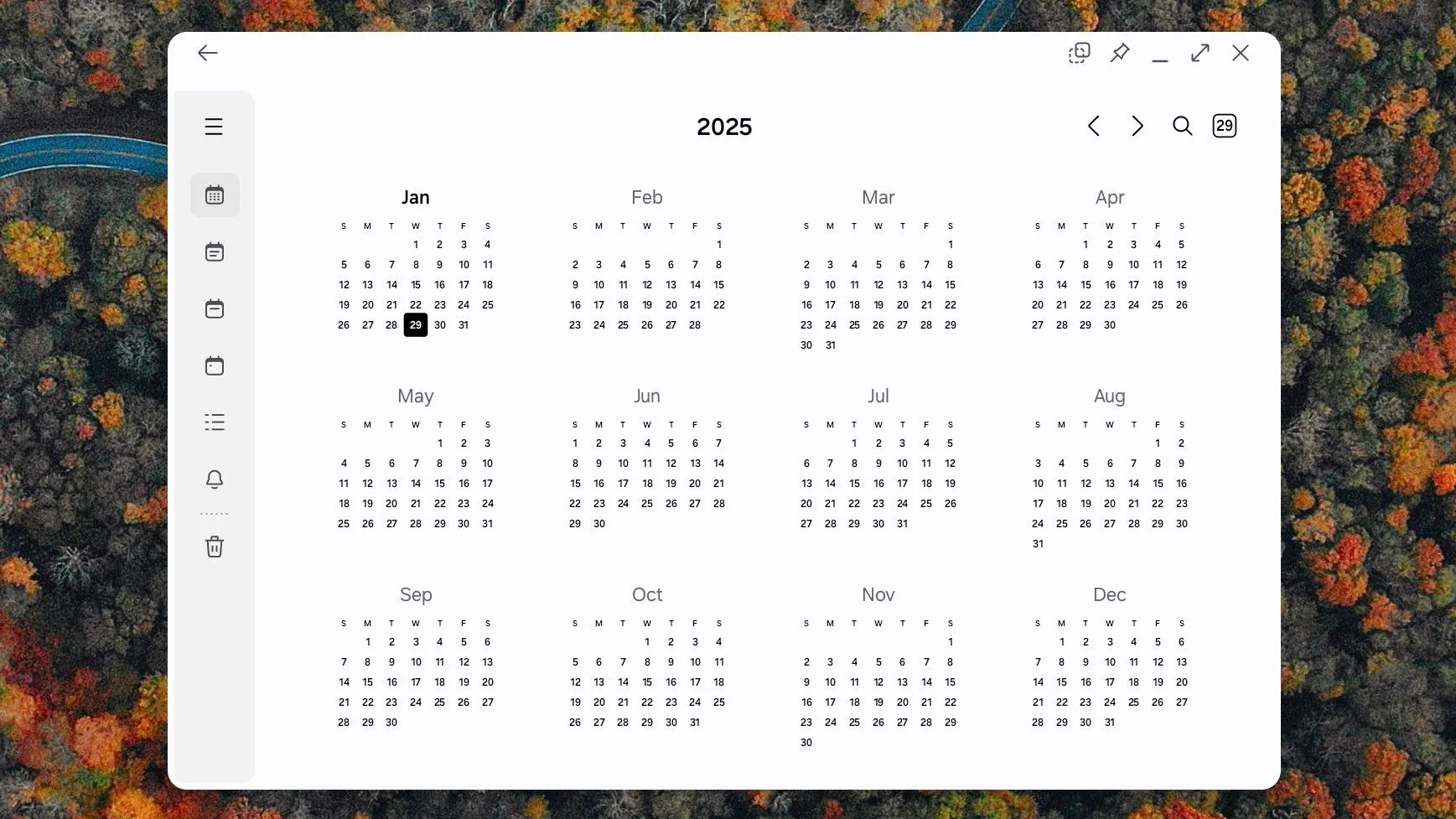 Samsung Calendar hiển thị giao diện tháng và chi tiết sự kiện dưới dạng pop-up trên Samsung DeX
Samsung Calendar hiển thị giao diện tháng và chi tiết sự kiện dưới dạng pop-up trên Samsung DeX
Tương tự như Google Calendar, Samsung Calendar cũng có chế độ xem Lịch trình (Schedule view), hiển thị các sự kiện sắp tới của bạn trong một danh sách duy nhất. Đây là một cách nhanh chóng để xem lại những gì đã xảy ra gần đây và những gì sắp tới trong những ngày gần kề. Một điểm tôi đặc biệt yêu thích là khi sử dụng màn hình bên trong của điện thoại hoặc DeX, Samsung Calendar sẽ mở chi tiết sự kiện dưới dạng một cửa sổ pop-up thay vì chiếm toàn bộ màn hình ứng dụng. Điều này cho phép tôi đóng sự kiện chỉ bằng cách chạm vào bất kỳ đâu bên ngoài cửa sổ pop-up, thay vì phải tìm kiếm biểu tượng “X” ở góc trên cùng.
Chuyển Đổi Chế Độ Xem Linh Hoạt Chỉ Với Cử Chỉ Vuốt
Tôi đã mất hứng thú với Google Calendar từ nhiều năm trước. Kể từ đó, tôi chủ yếu chuyển sang Proton Calendar, một trong những giải pháp thay thế tập trung vào quyền riêng tư cho các ứng dụng của Google. Tuy nhiên, sau khi trải nghiệm tốc độ chuyển đổi giữa các chế độ xem trong Samsung Calendar, tôi không còn muốn mở Proton Calendar nữa.
Tất cả những gì tôi cần làm là vuốt lên hoặc xuống, và tôi có thể dễ dàng chuyển đổi giữa ba chế độ xem chính:
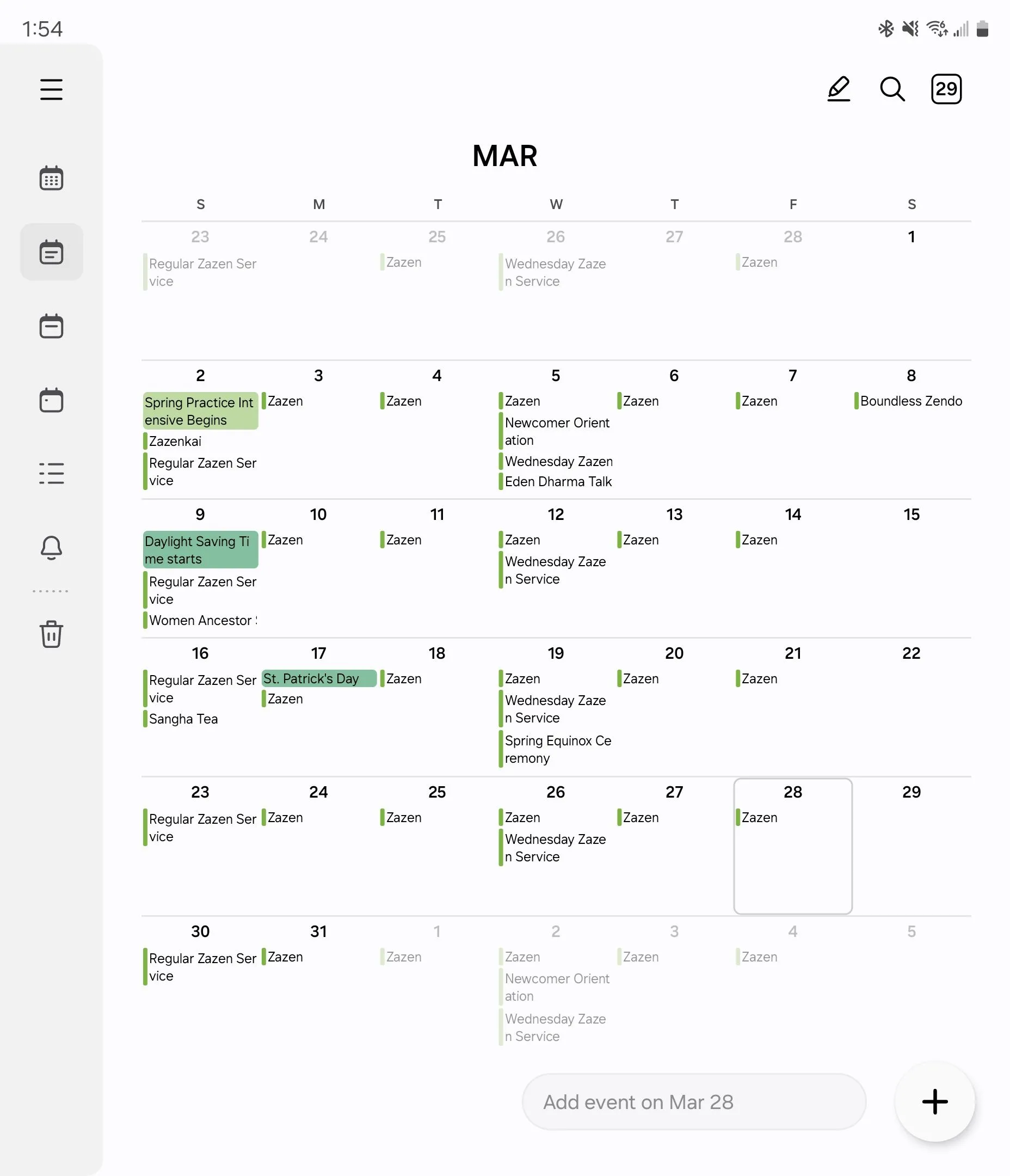 Chế độ xem tháng của Samsung Calendar trên màn hình chính Galaxy Z Fold 6
Chế độ xem tháng của Samsung Calendar trên màn hình chính Galaxy Z Fold 6
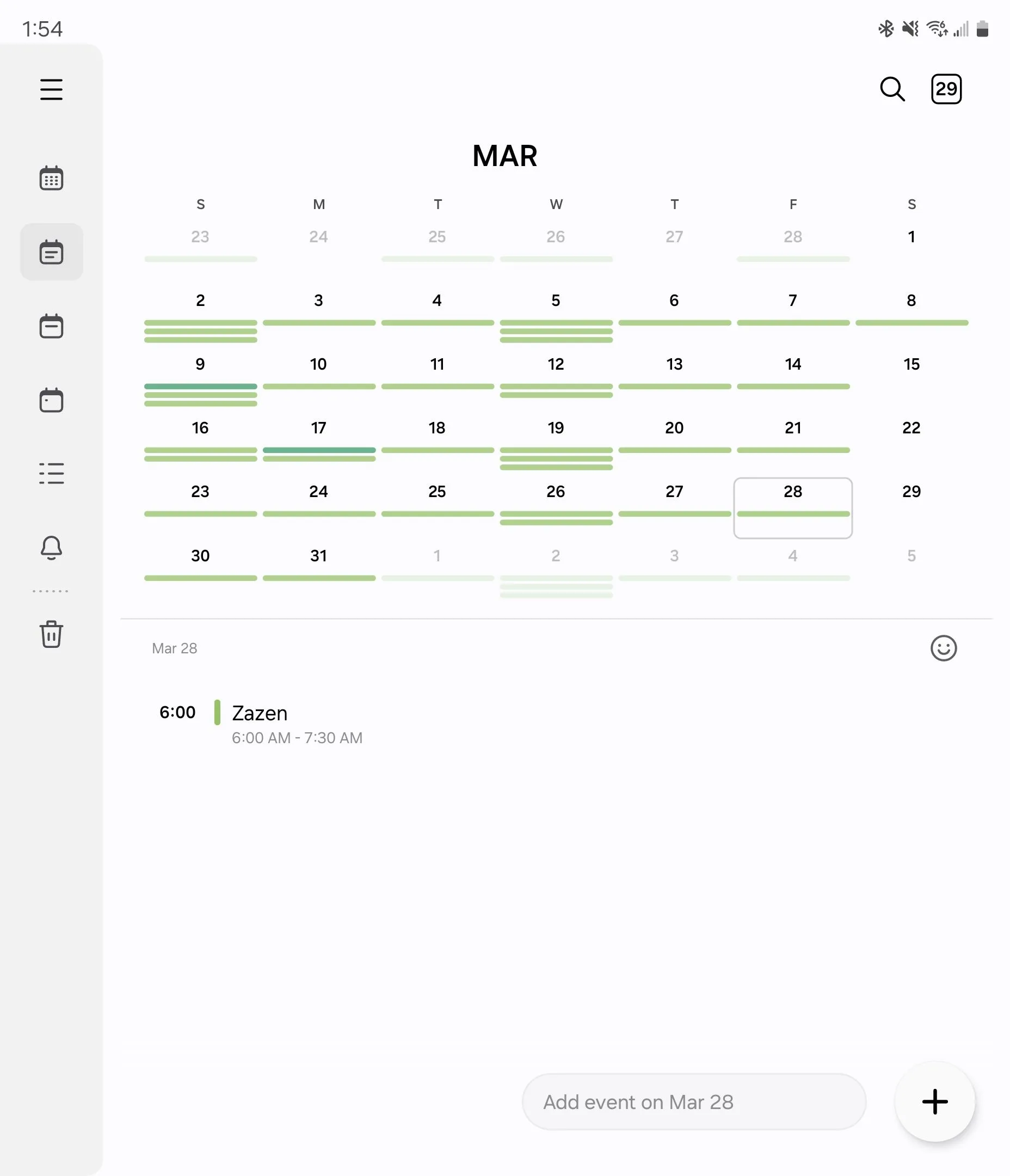 Giao diện Samsung Calendar hiển thị đồng thời chế độ xem tháng và ngày trên Galaxy Z Fold 6
Giao diện Samsung Calendar hiển thị đồng thời chế độ xem tháng và ngày trên Galaxy Z Fold 6
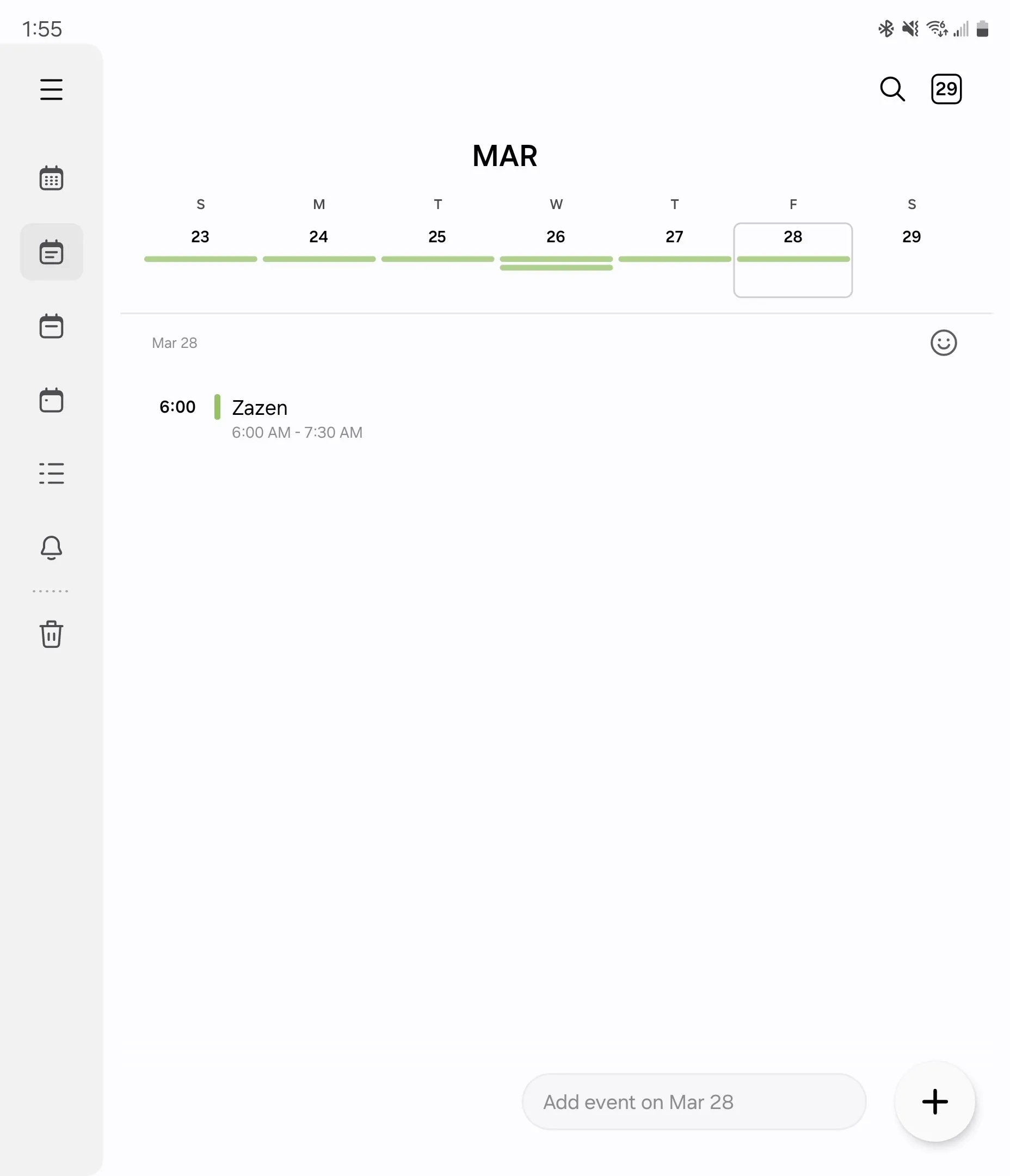 Chế độ xem ngày chi tiết trong ứng dụng Samsung Calendar trên điện thoại Galaxy Z Fold 6
Chế độ xem ngày chi tiết trong ứng dụng Samsung Calendar trên điện thoại Galaxy Z Fold 6
Tương tự, tôi có thể chuyển từ sự kiện của một ngày sang ngày tiếp theo bằng cách vuốt sang trái hoặc phải. Sự mượt mà và trực quan này giúp việc quản lý lịch trình cá nhân trở nên vô cùng tiện lợi.
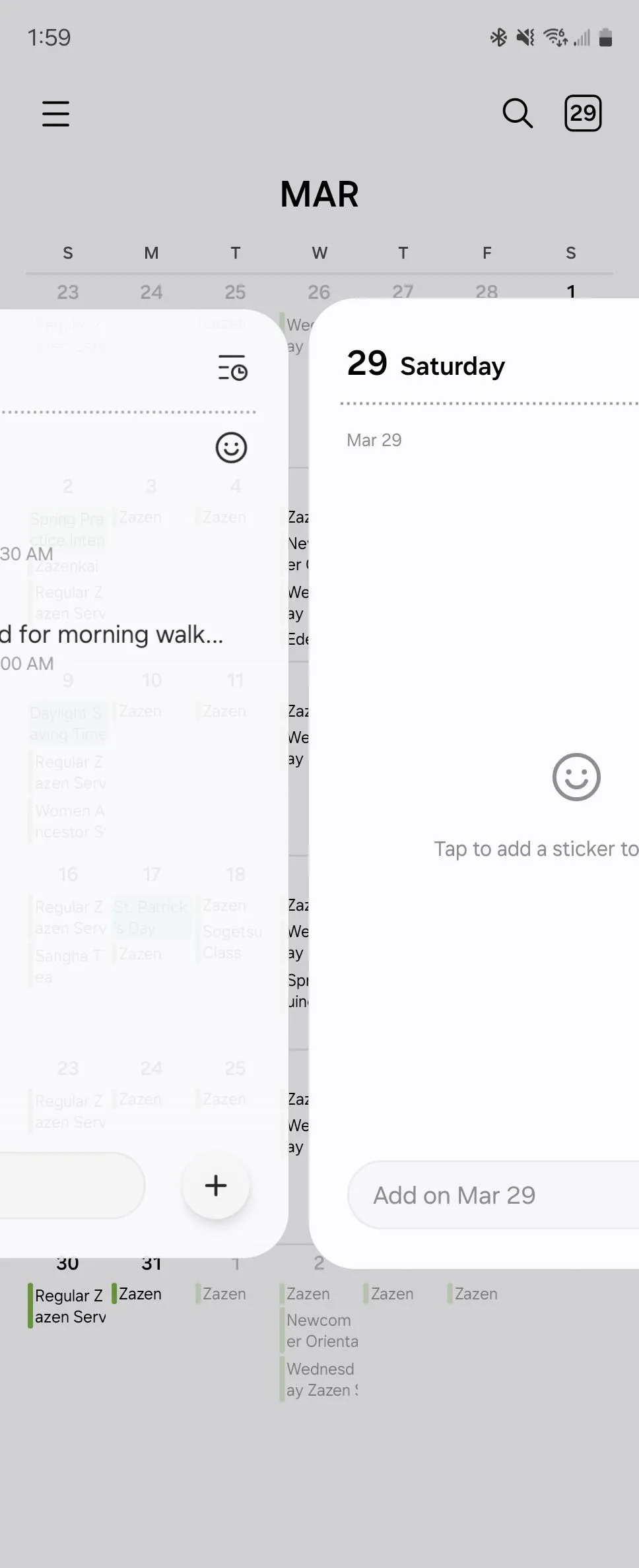 Người dùng vuốt giữa các sự kiện trong chế độ xem ngày của Samsung Calendar
Người dùng vuốt giữa các sự kiện trong chế độ xem ngày của Samsung Calendar
Tôi không phải là một người dùng lịch chuyên sâu, tôi không cần đồng bộ hóa với nhiều người khác hay có tùy chọn mời mọi người tham gia cuộc hẹn. Tôi chủ yếu theo dõi lịch trình của bản thân, vợ và các con. Điều quan trọng nhất đối với tôi là sự dễ dàng trong việc xem và điều hướng những gì đang diễn ra trong cuộc sống của chúng tôi. Nếu bạn là một người dùng lịch có nhu cầu phức tạp hơn, có thể bạn sẽ muốn thử quản lý lịch trình của mình với Notion thay thế.
Tạo Sự Kiện Nhanh Chóng và Thông Minh
Samsung Calendar đã chinh phục tôi không chỉ bởi sự dễ dàng trong việc xem các sự kiện mà còn ở tốc độ tạo chúng. Có một trường nhập liệu ở cuối màn hình, trông giống như một cửa sổ tìm kiếm, nơi bạn có thể nhập các sự kiện để bắt đầu. Bạn có thể nhập một tên bao gồm cả thời gian, và ứng dụng sẽ tự động xử lý phần còn lại.
Ví dụ, nếu tôi nhập “Parent Teacher Conference @4PM” khi đang chuẩn bị đi ngủ, ứng dụng sẽ tự động tạo một sự kiện vào 4 giờ chiều ngày hôm sau. Tên sự kiện vẫn sẽ bao gồm “@4PM” một cách hơi bất tiện, nhưng đó chỉ là một phiền toái nhỏ mà tôi có thể chỉnh sửa sau nếu muốn.
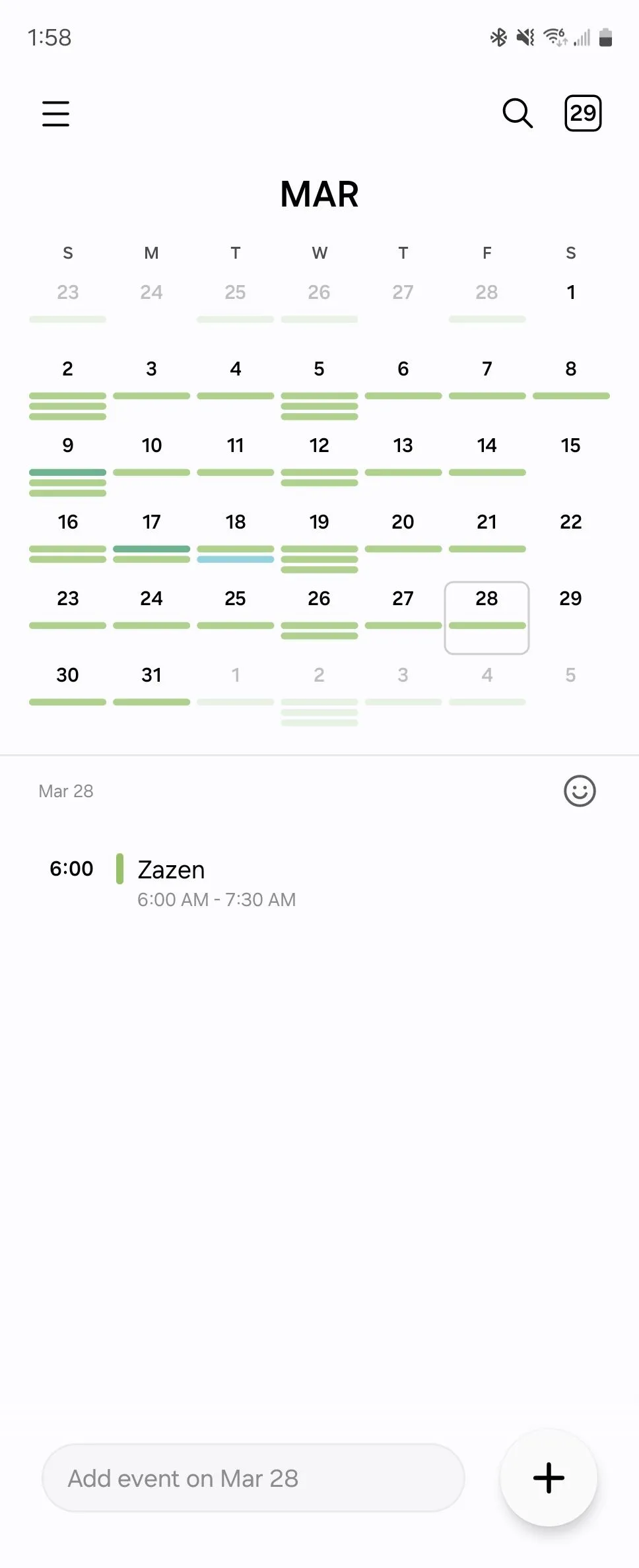 Giao diện Samsung Calendar với trường nhập liệu nhanh sự kiện ở cuối màn hình
Giao diện Samsung Calendar với trường nhập liệu nhanh sự kiện ở cuối màn hình
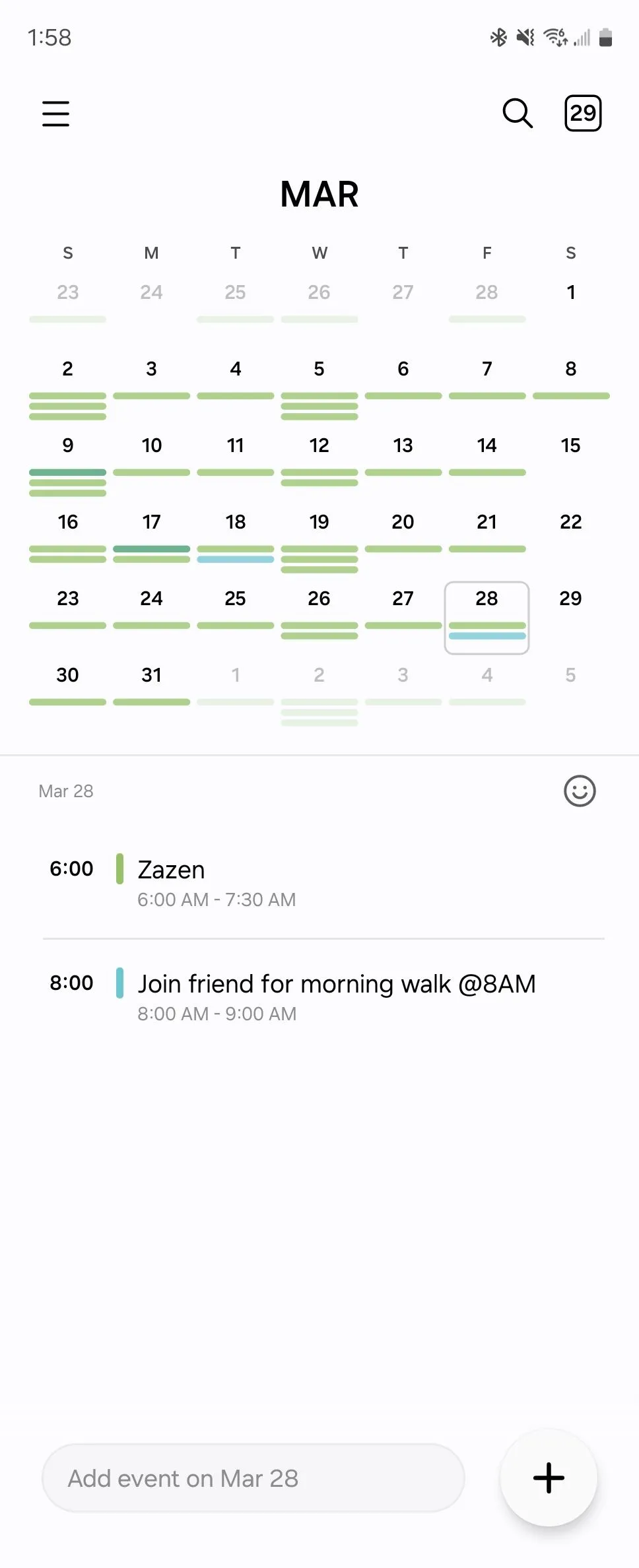 Sự kiện "Parent Teacher Conference @4PM" được tạo tự động trong Samsung Calendar
Sự kiện "Parent Teacher Conference @4PM" được tạo tự động trong Samsung Calendar
Nếu tôi biết thời gian sự kiện sẽ kết thúc, tôi thậm chí có thể nhập thời gian theo cú pháp “@4PM until 5:30PM.” Ký hiệu “@” không quá quan trọng ở đây; tôi có thể viết “at” hoặc “from” thay thế và nhận được kết quả tương tự. Trong cả Proton Calendar và Google Calendar, tôi sẽ cần tạo sự kiện và nhập thủ công các chi tiết từng trường một. Samsung Calendar cũng có tùy chọn này, nhưng tôi không cần sử dụng nó nhiều như vậy, giúp tiết kiệm đáng kể thời gian và công sức.
Tích Hợp Sâu Rộng Trong Hệ Sinh Thái Samsung
Tôi sử dụng Samsung Reminder làm ứng dụng danh sách việc cần làm (to-do list) chính, chủ yếu vì nó tích hợp liền mạch với cả Galaxy Z Fold 6 và Galaxy Watch của tôi. Khả năng tích hợp với Samsung Calendar cũng là một điểm cộng tuyệt vời.
Các nhiệm vụ sẽ xuất hiện trên lịch của tôi vào thời điểm chúng đến hạn. Vì vậy, khi tôi kiểm tra các sự kiện trong ngày, tôi cũng thấy được các nhiệm vụ mà tôi phải hoàn thành trong ngày hôm đó. Điều này tạo nên một cái nhìn tổng thể về lịch trình và công việc, giúp tôi quản lý thời gian hiệu quả hơn rất nhiều.
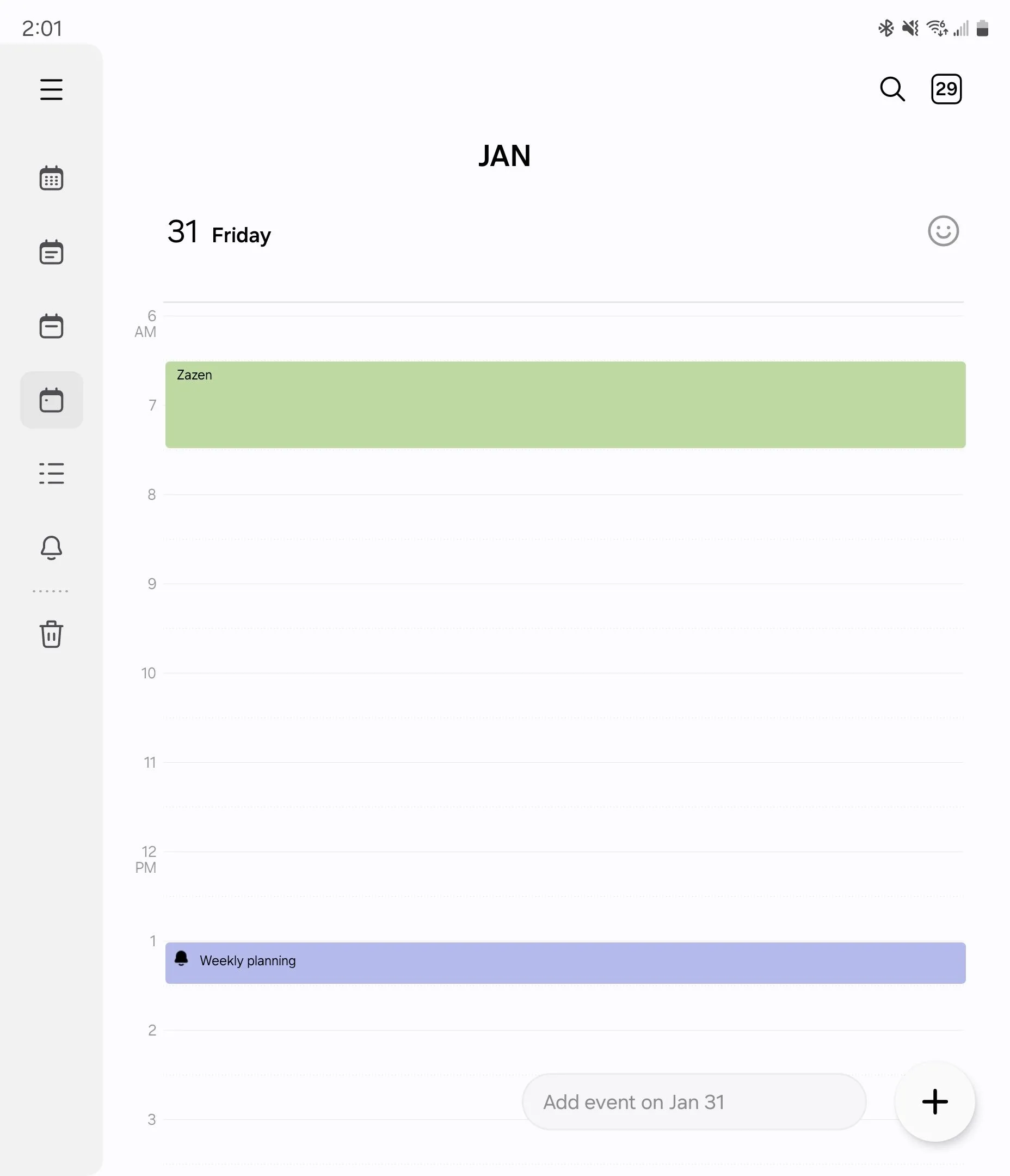 Giao diện xem ngày của Samsung Calendar hiển thị sự kiện và tác vụ từ Samsung Reminder
Giao diện xem ngày của Samsung Calendar hiển thị sự kiện và tác vụ từ Samsung Reminder
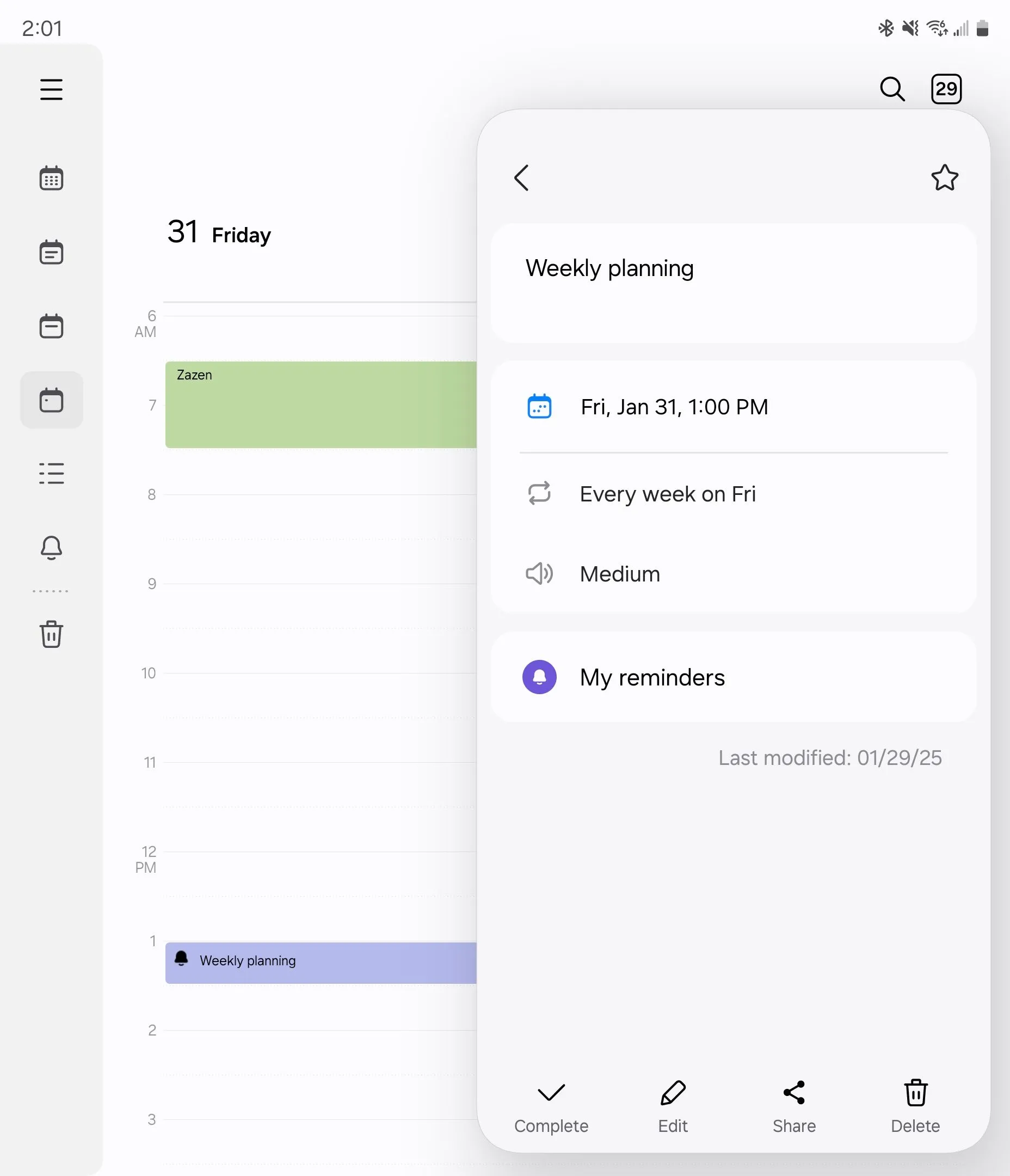 Chi tiết nhắc nhở từ Samsung Reminder hiển thị trong ứng dụng Samsung Calendar
Chi tiết nhắc nhở từ Samsung Reminder hiển thị trong ứng dụng Samsung Calendar
Bạn có thể lầm tưởng rằng tôi gắn bó với tất cả các ứng dụng mặc định của Samsung, nhưng thực tế không phải vậy. Tôi đã thay thế launcher mặc định One UI bằng Niagara Launcher – một trong những launcher Android tối giản tốt nhất. Chính sự thay đổi này đã thôi thúc tôi thử Samsung Calendar ngay từ đầu. Niagara Launcher hiển thị các sự kiện sắp tới trực tiếp trên màn hình chính, nhưng nó không thể truy cập các sự kiện được lưu trong Proton Calendar của tôi.
Mối quan hệ của tôi với Samsung Calendar tương tự như cách tôi cảm nhận về Samsung Gallery và trình quản lý tệp Samsung My Files. Đây không chỉ là những ứng dụng điện thoại bắt buộc được cài sẵn để cung cấp các chức năng thiết yếu. Chúng thực sự là những phần mềm rất mạnh mẽ mà tôi ưu tiên hơn hầu hết các lựa chọn thay thế. Người dùng mua điện thoại Samsung vì nhiều lý do khác nhau. Đối với tôi, ngày càng nhiều lý do đến từ phần mềm mà Samsung cung cấp.
Samsung đã chứng minh rằng một ứng dụng mặc định vẫn có thể vượt trội và mang lại trải nghiệm người dùng tuyệt vời nếu được đầu tư và tối ưu hóa đúng cách. Samsung Calendar là một ví dụ điển hình, thể hiện sự cam kết của hãng trong việc cung cấp giá trị thực sự cho người dùng thông qua hệ sinh thái liền mạch và các tính năng thông minh. Nếu bạn là người dùng điện thoại Galaxy, đừng bỏ qua viên ngọc quý này. Hãy khám phá và chia sẻ trải nghiệm của bạn về ứng dụng lịch Samsung nhé!